- Mwandishi Jason Gerald [email protected].
- Public 2024-01-15 08:24.
- Mwisho uliobadilishwa 2025-01-23 12:48.
WikiHow inafundisha jinsi ya kupakua na kusanikisha Skype kwenye simu mahiri, vidonge, na kompyuta. Huduma ya Skype inaweza kutumika bila malipo. Walakini, utahitaji akaunti ya Microsoft ili kuingia katika huduma hii.
Hatua
Njia 1 ya 4: Kwenye iPhone
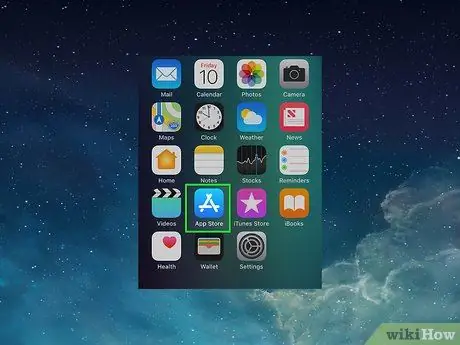
Hatua ya 1. Fungua Duka la App
kwenye iPhone.
Gonga ikoni ya Duka la App, ambayo inaonekana kama "A" nyeupe kwenye mandharinyuma ya rangi ya samawati.

Hatua ya 2. Gusa Utafutaji
Ni ikoni ya glasi inayokuza kwenye kona ya chini kulia ya skrini.
Ikiwa unatumia iPad, chaguo " Tafuta ”Inaweza kuwa kwenye kona ya juu kulia ya skrini.
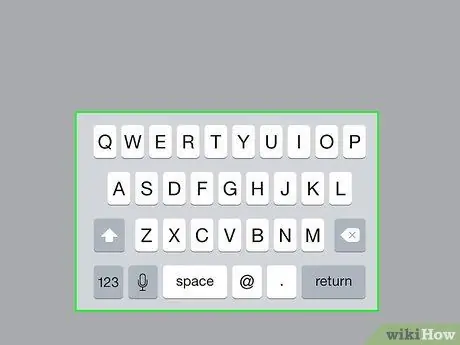
Hatua ya 3. Gusa upau wa utaftaji
Chaguo hili liko juu ya skrini. Kibodi itaonekana kwenye skrini ya iPhone baadaye.
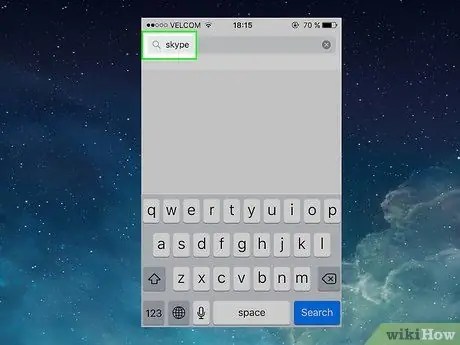
Hatua ya 4. Andika katika skype
Baada ya hapo, unaweza kutafuta programu ya Skype kwenye orodha ya Duka la App.
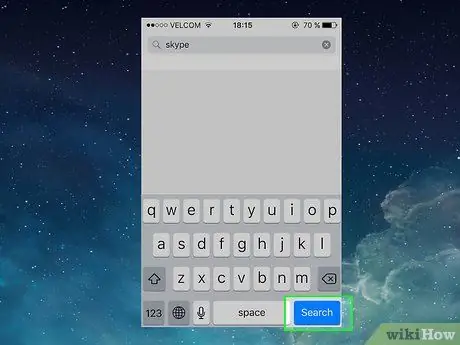
Hatua ya 5. Gusa Utafutaji
Kitufe hiki cha samawati kiko kwenye kibodi ya kifaa. Programu ya Skype itatafutwa katika Duka la App.
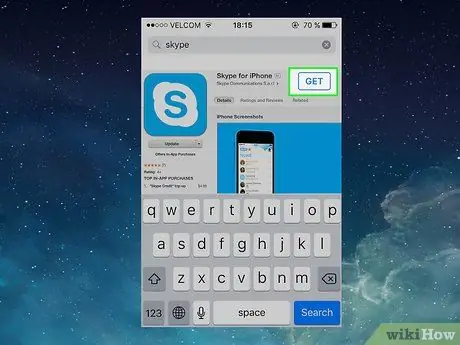
Hatua ya 6. Gusa GET
Ni upande wa kulia wa kichwa cha "Skype kwa iPhone".
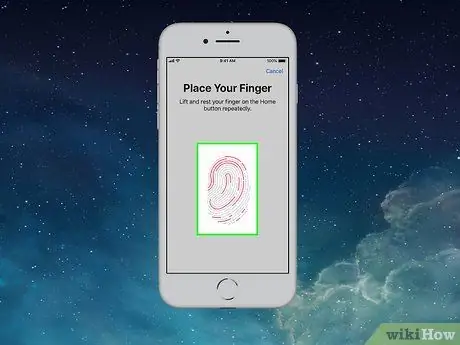
Hatua ya 7. Changanua Kitambulisho cha Kugusa
Unapoombwa, changanua alama yako ya kidole ili uthibitishe uteuzi. Skype itapakuliwa kwa iPhone baadaye.
Ikiwa hauitaji skanning ya Kitambulisho cha Kugusa ili kupakua yaliyomo kwenye Duka la App, gonga " Sakinisha ”Unapoombwa na ingiza nywila yako ya Kitambulisho cha Apple.
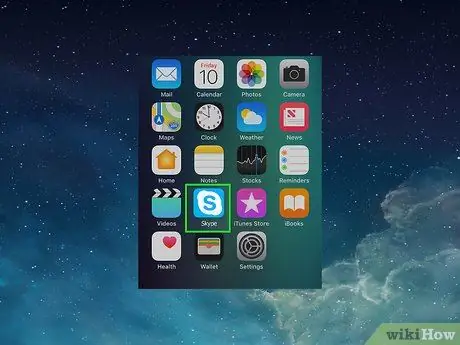
Hatua ya 8. Fungua Skype
Baada ya Skype kumaliza kupakua, gusa FUNGUA ”Kwenye Duka la App Store, au gusa ikoni ya Skype kwenye skrini ya kwanza ya kifaa. Programu ya Skype itafunguliwa baada ya hapo.

Hatua ya 9. Ingia kwa Skype
Chapa anwani yako ya barua pepe (au nambari ya simu / jina la mtumiaji la Skype) na nenosiri la akaunti unapoambiwa, kisha fuata maagizo kwenye skrini.
Kwa kawaida, Skype itauliza ruhusa yako ya kutumia kamera, kipaza sauti, na habari ya eneo la simu yako
Njia 2 ya 4: Kwenye Kifaa cha Android
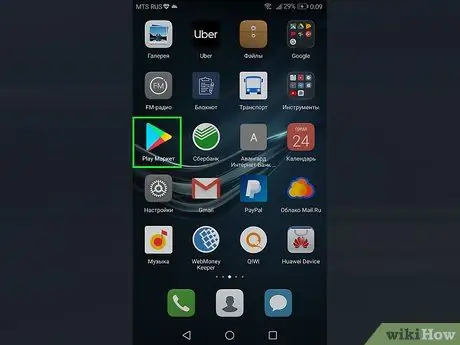
Hatua ya 1. Fungua Duka la Google Play
kwenye kifaa.
Gonga ikoni ya Duka la Google Play ambayo inaonekana kama pembetatu ya kupendeza kwenye mandhari nyeupe.
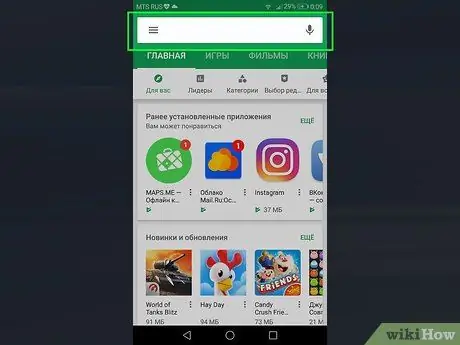
Hatua ya 2. Gusa upau wa utaftaji
Upau huu uko juu ya skrini.
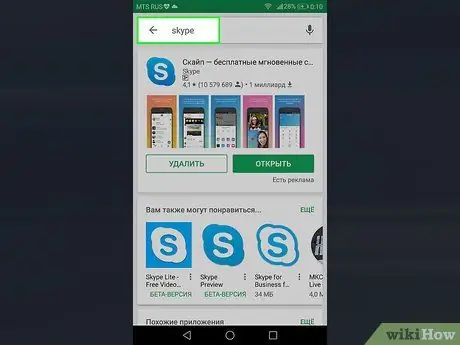
Hatua ya 3. Andika katika skype
Baada ya hapo, menyu kunjuzi iliyo na orodha ya programu zinazofaa itaonyeshwa.
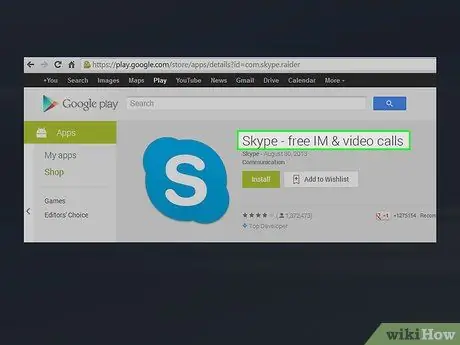
Hatua ya 4. Gonga Skype - simu za bure za IM na video
Chaguo hili ni matokeo ya juu kwenye menyu kunjuzi. Gusa chaguo kupata ukurasa wa programu ya Skype.
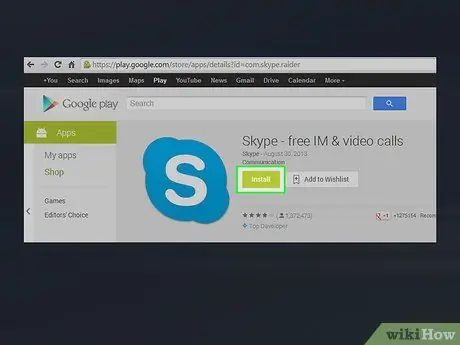
Hatua ya 5. Gusa Sakinisha
Ni kitufe cha kijani upande wa kulia wa skrini.
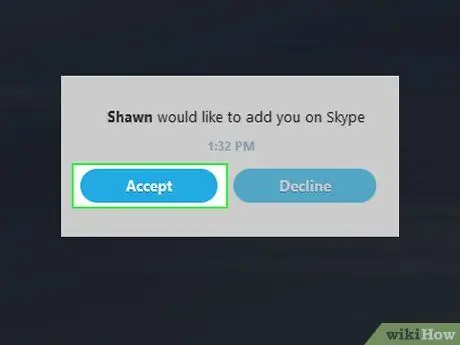
Hatua ya 6. Gusa KUKUBALI unapoulizwa
Baada ya hapo, Skype itapakuliwa mara moja kwenye kifaa.
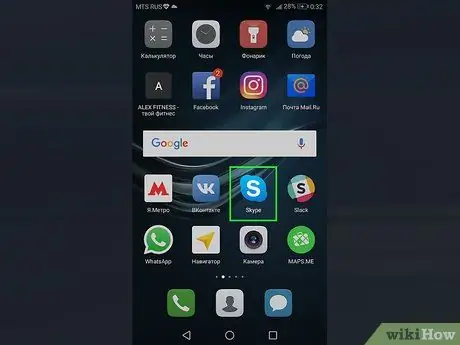
Hatua ya 7. Fungua Skype
Baada ya Skype kumaliza kupakua, gusa FUNGUA ”Katika dirisha la Duka la Google Play, au gusa ikoni ya Skype kwenye droo ya ukurasa / programu ya kifaa.
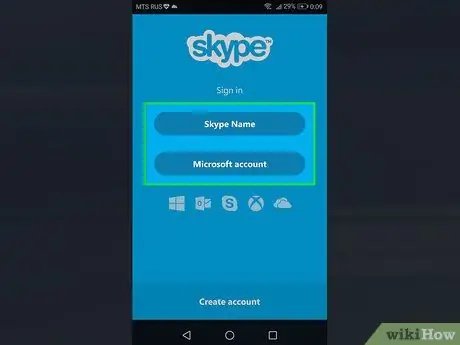
Hatua ya 8. Ingia kwa Skype
Chapa anwani yako ya barua pepe (au nambari ya simu / jina la mtumiaji la Skype) na nenosiri la akaunti unapoambiwa, kisha fuata maagizo kwenye skrini.
Kwa kawaida, Skype itauliza ruhusa yako ya kutumia kamera, kipaza sauti, na habari ya eneo la simu yako
Njia 3 ya 4: Kwenye Kompyuta ya Windows
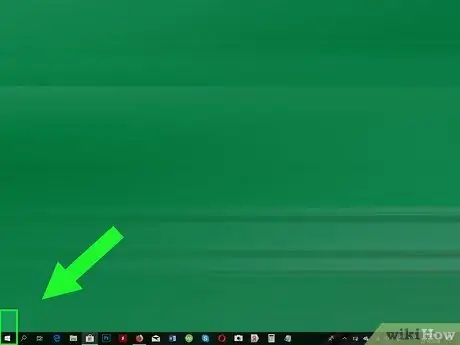
Hatua ya 1. Fungua menyu ya "Anza"
Bonyeza nembo ya Windows kwenye kona ya chini kushoto ya skrini.
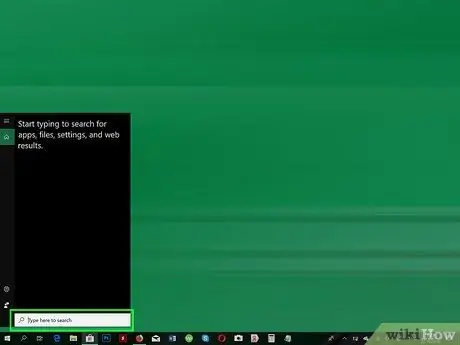
Hatua ya 2. Andika kwenye duka
Programu ya Duka la Windows itatafutwa kwenye kompyuta.
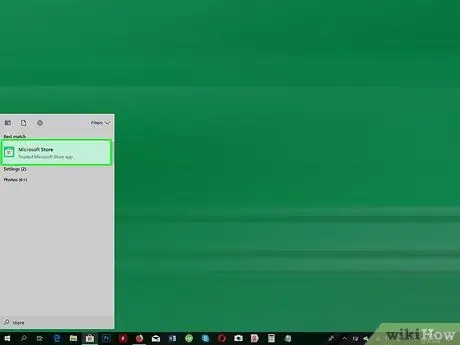
Hatua ya 3. Bonyeza Hifadhi
Ni juu ya dirisha la "Anza". Baada ya hapo, programu ya Duka la Windows itaanza.
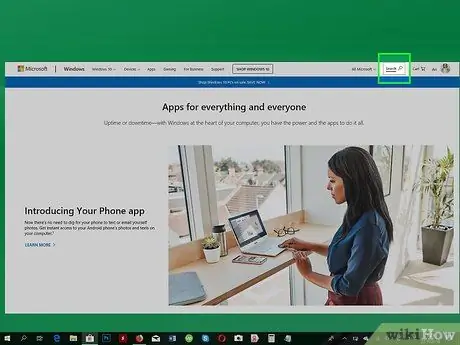
Hatua ya 4. Bonyeza mwambaa wa utafutaji
Iko kona ya juu kulia ya Dirisha la programu ya Duka la Windows.
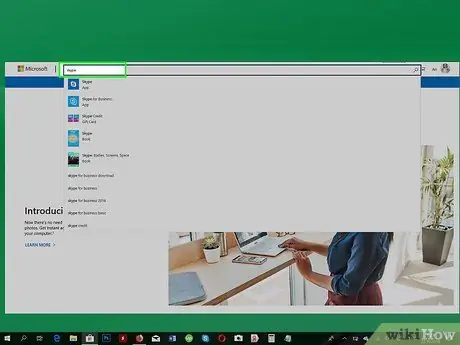
Hatua ya 5. Andika katika skype
Menyu ya kunjuzi na matokeo sahihi ya utaftaji itaonyeshwa.
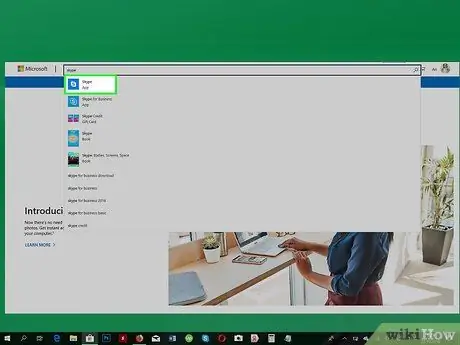
Hatua ya 6. Bonyeza Skype
Chaguo hili ni chaguo la kwanza kwenye menyu kunjuzi. Baada ya hapo, ukurasa wa programu ya Skype utapakia.
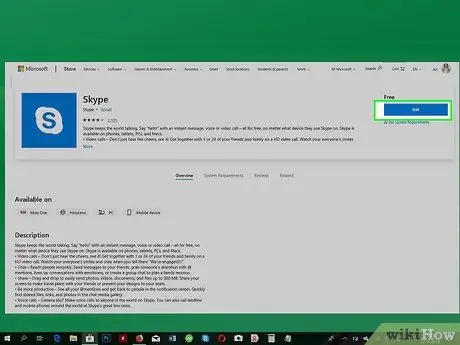
Hatua ya 7. Bonyeza Pata
Iko upande wa kushoto wa ukurasa. Bonyeza kitufe cha kufunga Skype kwenye kompyuta.
Ikiwa umeweka Skype hapo awali, bonyeza " Sakinisha ”.
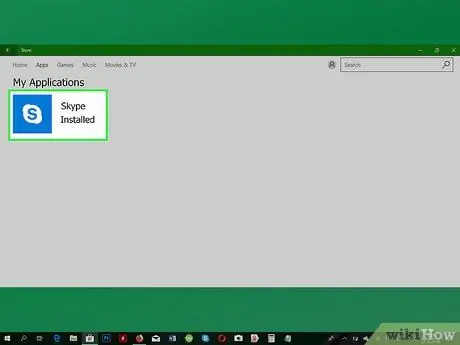
Hatua ya 8. Fungua Skype
Bonyeza kitufe Uzinduzi ”Kwa rangi ya samawati kwenye Dirisha la Duka la Windows. Kitufe hiki kinaonyeshwa baada ya Skype kusanikishwa.
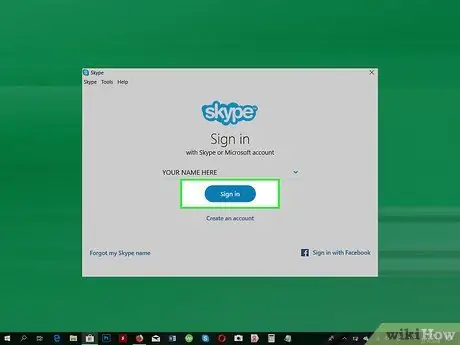
Hatua ya 9. Ingia kwa Skype
Kawaida, utaingia kiotomatiki ukitumia maelezo ya akaunti yako ya Microsoft. Ikiwa sivyo, ingiza anwani yako ya barua pepe ya Microsoft na nywila, kisha bonyeza Weka sahihi ”Katikati ya ukurasa. Akaunti ya Skype itafunguliwa na ujumbe uliohifadhiwa utapakiwa.
Ikiwa umeingia moja kwa moja kwenye akaunti ambayo hautaki kutumia, bonyeza " ⋯"Kwenye kona ya juu kushoto ya dirisha la Skype, chagua" Toka ”Kwenye menyu kunjuzi inayoonekana, na uingie tena na akaunti unayohitaji kutumia.
Njia ya 4 kati ya 4: Kwenye Kompyuta ya Mac

Hatua ya 1. Nenda kwenye wavuti rasmi ya Skype
Tembelea https://www.skype.com/ kupitia kivinjari.
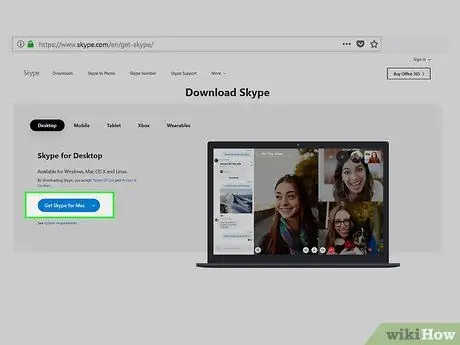
Hatua ya 2. Bonyeza Pata Skype
Ni kitufe cha samawati katikati ya ukurasa. Faili ya usakinishaji wa Skype itapakuliwa kwenye kompyuta yako ya Mac.
Skype inaweza kugundua kiatomati ikiwa unatumia kompyuta ya Mac ili upate faili sahihi za usakinishaji
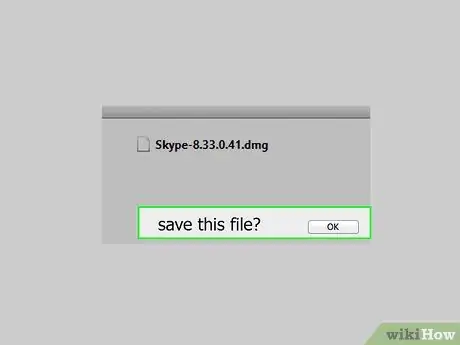
Hatua ya 3. Subiri Skype kumaliza kupakua
Utaratibu huu unaweza kuchukua sekunde chache hadi dakika chache, kulingana na muunganisho wako wa mtandao.
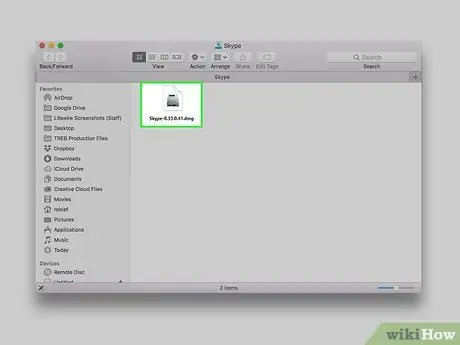
Hatua ya 4. Fungua faili ya Skype DMG
Bonyeza mara mbili faili ya usakinishaji wa Skype uliyopakuliwa ili kuifungua.
Ikiwa umehimizwa, thibitisha upakuaji kupitia programu ya Mapendeleo ya Mfumo kwenye kompyuta kabla ya kuendelea
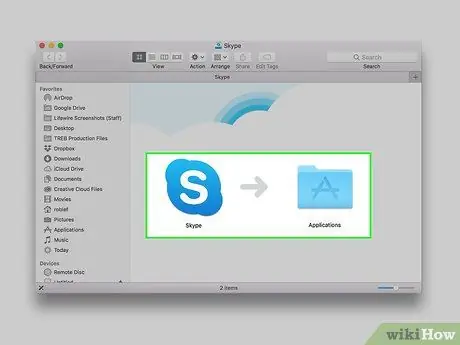
Hatua ya 5. Sakinisha Skype
Katika dirisha la faili la DMG, bonyeza na buruta ikoni ya Skype kwenye folda ya "Programu", kisha utoe kitufe cha panya. Skype itawekwa kwenye kompyuta baadaye.
Mchakato wa usanidi wa Skype unachukua sekunde chache
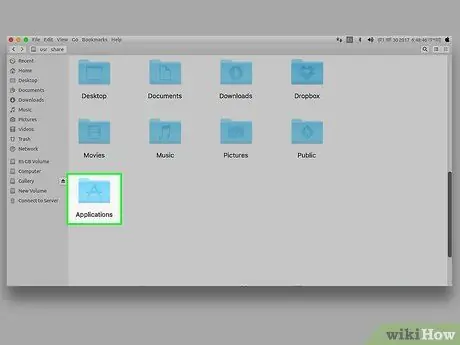
Hatua ya 6. Bonyeza Maombi
Folda hii iko upande wa kushoto wa Kidhibiti. Kama mbadala, bonyeza " Nenda "Juu ya skrini na bonyeza" Maombi ”Katika menyu kunjuzi iliyoonyeshwa.
Ikiwa dirisha la Kitafutaji halijachaguliwa, huwezi kuona " Nenda ”Juu ya skrini.
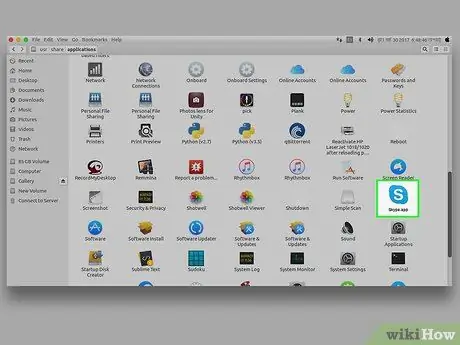
Hatua ya 7. Fungua Skype
Pata na bonyeza mara mbili ikoni ya Skype. Ukurasa wa kuingia wa Skype utafunguliwa baada ya hapo.
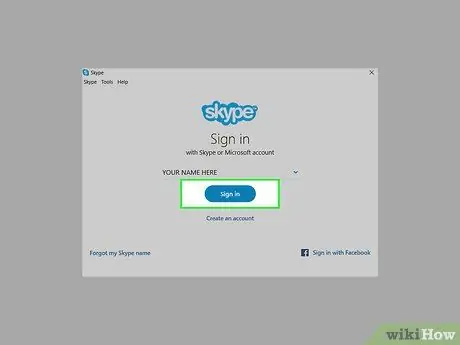
Hatua ya 8. Ingia kwa Skype
Andika kwenye anwani ya barua pepe ya akaunti yako ya Microsoft (au nambari ya simu / jina la mtumiaji la Skype) na nenosiri la akaunti, kisha ufuate maagizo kwenye skrini. Mara tu umeingia, unaweza kutumia Skype hata hivyo unataka.






